Узлы обмена

Чтобы перейти к настройкам, следует открыть список узлов обмена (Администрирование > Подсистема Битрикс (или Битрикс) > Обмен с сайтами):
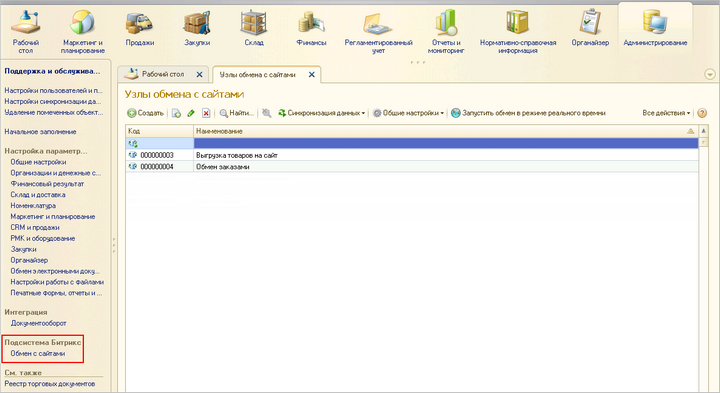
В списке всегда есть предопределенный узел обмена, который нельзя использовать. Он с незаполненным наименованием. Создание нового узла выполняется с помощью кнопки Создать.
При нажатии на кнопку Синхронизация данных отобразится меню со следующими пунктами:
- Выполнить обмен данными – будет выполнен обмен данными для выбранного в списке узла.
- Показать зарегистрированные изменения – для выбранного в списке узла откроется форма, в которой можно просмотреть все
зарегистрированные изменения узла
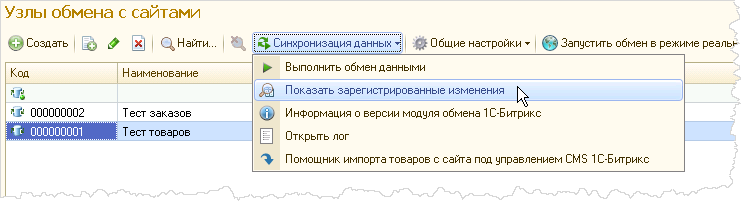
Подробнее... . - Информация о версии модуля обмена 1С-Битрикс – отобразится информация о номере.
- Открыть лог – откроется файл с логами для выбранного узла за указанную дату.
- Помощник импорта товара с сайта – откроется мастер
импорта каталога товаров с сайта
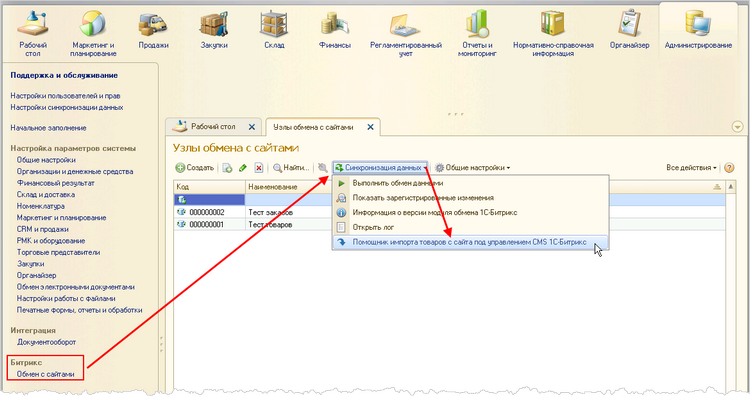
Подробнее... .
Кнопка Общие настройки включает в себя следующие действия:
- Задать расписание для обмена в режиме реального времени – этот пункт меню активен только тогда, когда 1С работает в клиент-серверном варианте. При нажатии на этот пункт меню откроется окно настройки расписания регламентного задания, которое будет работать постоянно и принимать в режиме реального времени команды с сайта.
- Импорт настроек обмена с сайтом из решения 1С – произойдет импорт настроек обмена с сайтом из решения 1С. Использование данной возможности целесообразно в начале использования модуля, для переноса настроек. Поиск ведется по наименованию.
- Редактировать коды Битрикс у объектов 1С – откроется окно, на котором можно посмотреть и, при необходимости, отредактировать коды загруженных с сайта данных. Кроме того, для еще незагруженных элементов, можно указать коды сайта, чтобы при загрузке данных модуль обмена не создавал новые объекты, а находил их по коду сайта.
Кнопка Запустить обмен в режиме реального времени служит для запуска режима, в котором сеанс 1С постоянно мониторит команду с сайта. В этом режиме сеанс 1С будет недоступен для работы. Для разблокировки необходимо нажать комбинацию клавиш Ctrl + Break. Кнопка активна только для файлового варианта работы 1С.
и Ваше мнение важно для нас